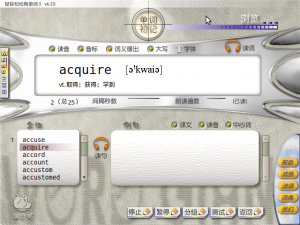方法一,完全参考谷歌的文档,内容如下
在/etc/udev/rules.d目录下新建一个51-android.rules文件,将下面所有内容拷贝到该文件中:
SUBSYSTEM=="usb", ATTR{idVender}=="0502", MODE="0666", GROUP="plugdev"
SUBSYSTEM=="usb", ATTR{idVender}=="0b05", MODE="0666", GROUP="plugdev"
SUBSYSTEM=="usb", ATTR{idVender}=="413c", MODE="0666", GROUP="plugdev"
SUBSYSTEM=="usb", ATTR{idVender}=="0489", MODE="0666", GROUP="plugdev"
SUBSYSTEM=="usb", ATTR{idVender}=="04c5", MODE="0666", GROUP="plugdev"
SUBSYSTEM=="usb", ATTR{idVender}=="091e", MODE="0666", GROUP="plugdev"
SUBSYSTEM=="usb", ATTR{idVender}=="18d1", MODE="0666", GROUP="plugdev"
SUBSYSTEM=="usb", ATTR{idVender}=="109b", MODE="0666", GROUP="plugdev"
SUBSYSTEM=="usb", ATTR{idVender}=="0bb4", MODE="0666", GROUP="plugdev"
SUBSYSTEM=="usb", ATTR{idVender}=="12d1", MODE="0666", GROUP="plugdev"
SUBSYSTEM=="usb", ATTR{idVender}=="24e3", MODE="0666", GROUP="plugdev"
SUBSYSTEM=="usb", ATTR{idVender}=="2116", MODE="0666", GROUP="plugdev"
SUBSYSTEM=="usb", ATTR{idVender}=="0482", MODE="0666", GROUP="plugdev"
SUBSYSTEM=="usb", ATTR{idVender}=="17ef", MODE="0666", GROUP="plugdev"
SUBSYSTEM=="usb", ATTR{idVender}=="1004", MODE="0666", GROUP="plugdev"
SUBSYSTEM=="usb", ATTR{idVender}=="22b8", MODE="0666", GROUP="plugdev"
SUBSYSTEM=="usb", ATTR{idVender}=="0409", MODE="0666", GROUP="plugdev"
SUBSYSTEM=="usb", ATTR{idVender}=="2080", MODE="0666", GROUP="plugdev"
SUBSYSTEM=="usb", ATTR{idVender}=="0955", MODE="0666", GROUP="plugdev"
SUBSYSTEM=="usb", ATTR{idVender}=="2257", MODE="0666", GROUP="plugdev"
SUBSYSTEM=="usb", ATTR{idVender}=="10a9", MODE="0666", GROUP="plugdev"
SUBSYSTEM=="usb", ATTR{idVender}=="1d4d", MODE="0666", GROUP="plugdev"
SUBSYSTEM=="usb", ATTR{idVender}=="0471", MODE="0666", GROUP="plugdev"
SUBSYSTEM=="usb", ATTR{idVender}=="04da", MODE="0666", GROUP="plugdev"
SUBSYSTEM=="usb", ATTR{idVender}=="05c6", MODE="0666", GROUP="plugdev"
SUBSYSTEM=="usb", ATTR{idVender}=="1f53", MODE="0666", GROUP="plugdev"
SUBSYSTEM=="usb", ATTR{idVender}=="04e8", MODE="0666", GROUP="plugdev"
SUBSYSTEM=="usb", ATTR{idVender}=="04dd", MODE="0666", GROUP="plugdev"
SUBSYSTEM=="usb", ATTR{idVender}=="054c", MODE="0666", GROUP="plugdev"
SUBSYSTEM=="usb", ATTR{idVender}=="0fce", MODE="0666", GROUP="plugdev"
SUBSYSTEM=="usb", ATTR{idVender}=="2340", MODE="0666", GROUP="plugdev"
SUBSYSTEM=="usb", ATTR{idVender}=="0930", MODE="0666", GROUP="plugdev"
SUBSYSTEM=="usb", ATTR{idVender}=="19d2", MODE="0666", GROUP="plugdev"
方法二,有点Hack的味道,参考“孔雀的小屋”滴,就是将下面这行内容拷贝至/etc/udev/rules.d/51-android.rules文件中,
通杀所有Android设备,上面的那些都可作为浮云
SUBSYSTEM=="usb", ENV{DEVTYPE}=="usb_device", MODE="0666", GROUP="plugdev"